Files UWP: Ny, moderne filbehandlingsapp eksklusivt for Windows 10

Filer UWPs filtilgangsytelse i Windows 10-miljøet er "uovertruffen" av tredjeparts Windows 10-brukere.

Er du lei av å bruke File Explorer, eller bare leter etter en ny opplevelse, prøv Files UWP. Files UWP er en tredjeparts filbehandlingsapp spesifikt for Windows 10 som du kan bruke som et alternativ til det innebygde File Explorer- verktøyet.
Denne applikasjonen vil i utgangspunktet fortsatt gi deg et intuitivt grensesnitt for å få tilgang til systemfiler, men har blitt "modernisert" med Fluent Design-designfilosofien, sammen med tilstedeværelsen av en rekke andre tilleggsfunksjoner som File Explorer ikke støtter.
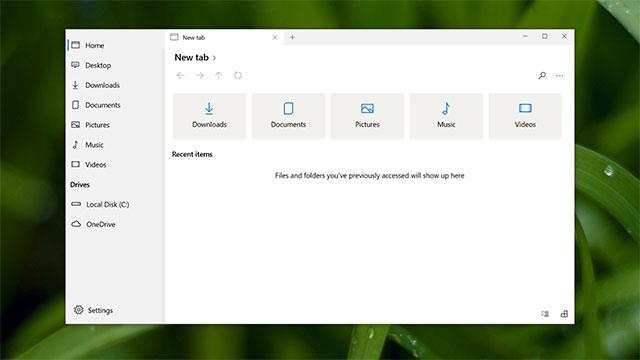
UWP filer
Files UWP har nettopp blitt utgitt og er for øyeblikket i forhåndsvisningsmodus, og gir et stablet fanebasert grensesnitt, med mange forskjellige layoutmoduser for brukere å velge mellom. I følge utviklerens uttalelse er Files UWPs filtilgangsytelse på Windows 10-miljøet "uovertruffen", og noen praktiske tester viser at denne uttalelsen ikke er ubegrunnet.
Applikasjonen er fullstendig åpen kildekode og kodelageret er tilgjengelig på GitHub. Luke Blevins, utvikleren bak applikasjonen, har oppfordret det verdensomspennende Windows-applikasjonsutviklersamfunnet til å støtte dette prosjektet gjennom tilbakemeldingselementer eller pull-forespørsler på GitHub for å gjøre applikasjonen komplett. mer perfekt.
For tiden er forfatteren Luke Blevins' mål å rulle ut noen viktige plattformfunksjoner som bedre OneDrive-støtte, søkealternativer og støtte for WSL i nær fremtid. Hvis alt går som planlagt, vil Files UWP komme ut av forhåndsvisningsmodus i løpet av de neste månedene.
Du kan laste ned og installere Files UWP-appen gratis fra Microsoft Store:
Kioskmodus på Windows 10 er en modus for kun å bruke 1 applikasjon eller tilgang til kun 1 nettside med gjestebrukere.
Denne veiledningen viser deg hvordan du endrer eller gjenoppretter standardplasseringen til kamerarull-mappen i Windows 10.
Redigering av vertsfilen kan føre til at du ikke får tilgang til Internett hvis filen ikke er riktig endret. Følgende artikkel vil guide deg til å redigere vertsfilen i Windows 10.
Å redusere størrelsen og kapasiteten til bilder vil gjøre det enklere for deg å dele eller sende dem til hvem som helst. Spesielt på Windows 10 kan du endre størrelse på bilder med noen få enkle trinn.
Hvis du ikke trenger å vise nylig besøkte elementer og steder av sikkerhets- eller personvernhensyn, kan du enkelt slå det av.
Microsoft har nettopp sluppet Windows 10 Anniversary Update med mange forbedringer og nye funksjoner. I denne nye oppdateringen vil du se mange endringer. Fra støtte for Windows Ink-pennen til støtte for Microsoft Edge-nettleserutvidelser, Start-menyen og Cortana har også blitt betydelig forbedret.
Ett sted for å kontrollere mange operasjoner rett på systemstatusfeltet.
På Windows 10 kan du laste ned og installere gruppepolicymaler for å administrere Microsoft Edge-innstillinger, og denne veiledningen viser deg prosessen.
Dark Mode er et mørk bakgrunnsgrensesnitt på Windows 10, som hjelper datamaskinen med å spare batteristrøm og redusere innvirkningen på brukerens øyne.
Oppgavelinjen har begrenset plass, og hvis du regelmessig jobber med flere apper, kan du raskt gå tom for plass til å feste flere av favorittappene dine.









